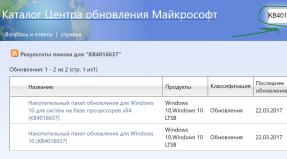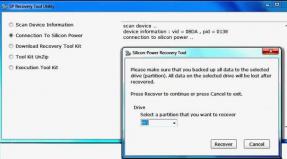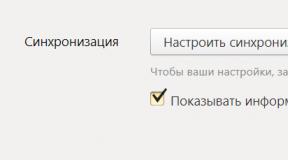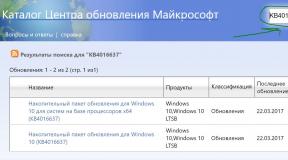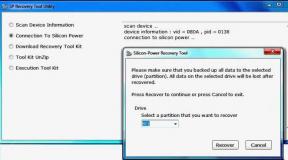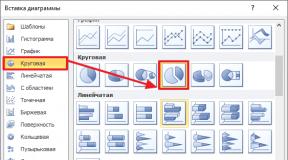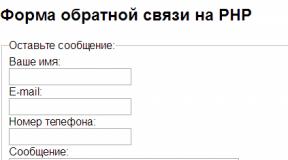Преобразование файла ODT в документ Microsoft Word. Чем можно открыть файл odt Открыть одт в ворде
Как открыть файл odt в Ворде? OpenDocument Text (odt) – распространенный файл с текстовыми данными, аналогичный doc (Word). Создается в OpenOffice, или StarOffice. OpenOffice достаточно популярна среди начинающих фирм – программа бесплатная. Но, у основной части пользователей в программном обеспечении используется редактор от Microsoft Office. Возникает резонный вопрос, каким образом в ворде, odt открывать?
Сложного ничего нет. Наглядно, на примере Word 2007, покажем порядок работы с OpenDocument Text.
Открываем майкрософтовский Office.
Нажимая на «Office» (верхний скриншот).
Жмем «Открыть».
Внизу справа открываем файловый списочек, находим - Text OpenDocument.
Щелкаем «Донат 1.odt», нажимаем, открывая, на кнопку (справа красная стрелка).
Задача выполнена, «Донат 1» открыт в виде вордовского документа. Для открытия файла odt в MS Office 2007 таким образом, ранее необходимо установить обновления – пакет 2 (SP2).
Для Word 2010. Кликнув по «Файл», жмем, появившуюся «Открыть». Выбирая тип файлов, останавливаемся на пункте «Текст OpenDocument». Щелкаем необходимый файл, открываем его.
Word 2013. Снова же, вкладка «Файл». Открываем, выбираем расположение файла.
Затем на кнопку «Обзор» и из видов файлов рядом с полем имени файла останавливаемся на Текст OpenDocument.
Щелкните необходимый документ, кликните кнопку «Открыть».
Word 2016. «Файл» – «Открыть» – «Обзор» – типы файлов – Текст OpenDocument – файл – открываем.
В поздних версиях ворд, открывая odt, можно дважды его щелкнуть.
Установлен более ранний ворд – преобразовывать odt возможно, применяя Sun ODF Plugin для Microsoft Office. Найти легко. Задаем соответствующий запрос в Google.
Скачиваем, запускаем файл (odp-*.*-bin-windows-en-US.exe), приступаем к установке.
Кликнув по установочному файлу, получим окошко, показанное на рисунке вверху. Нажимаем «Next», следуя появляющимся подсказкам, устанавливаем.
Закончив установку плагина, открываем odt в Microsoft Office Word XP/2000/2003 так же, как открывали в более поздних версиях, через кнопочку «Office».
Открывать odt в ворде можно любым онлайн конвертером.
Выбираем необходимый «Донат 1 – копия.odt», нажимаем кнопочку преобразования.
Открыв, преобразованный документ, видим, что все прошло успешно. На картинке внизу открытый файл «Донат 1 – копия» в ворд формате.
Таким образом, практически убедились - файл odt без проблем открывается в word различными способами.
Вы можете открывать и сохранять файлы в формате текста OpenDocument (ODT), который используется некоторыми приложениями для обработки текстов.
Откройте вкладку Файл .
Нажмите кнопку Открыть .
Нажмите кнопку Обзор ,
имя файла , а затем выберите пункт текст OpenDocument .
Открыть .
Совет:
Примечание:
Откройте вкладку Файл .
Нажмите кнопку Обзор
В списке Тип файла выберите вариант Текст OpenDocument .
Открытие текстового файла OpenDocument в Word
Откройте вкладку Файл .
Нажмите кнопку Открыть , а затем выберите расположение файла. Например, щелкните компьютер .
Нажмите кнопку Обзор ,
Чтобы просмотреть только файлы, сохраненные в формате OpenDocument, щелкните список типов файлов рядом с полем имя файла , а затем выберите пункт текст OpenDocument .
Щелкните файл, который требуется открыть, а затем нажмите кнопку Открыть .
Совет: Чтобы открыть файл, можно также дважды щелкнуть его.
Примечание: При открытии текста OpenDocument в Word его форматирование может отличаться от форматирования в приложении, в котором он был создан. Это вызвано различиями между приложениями, в которых используется формат OpenDocument.
Сохранение документа Word в формате OpenDocument Text
Откройте вкладку Файл .
Нажмите кнопку Обзор и выберите папку, в которой вы хотите сохранить файл.
В списке Тип файла выберите вариант Текст OpenDocument .
Присвойте файлу имя и сохраните его.
Дополнительные сведения о формате OpenDocument
При открытии или сохранении документов в формате OpenDocument Text (ODT) форматирование может быть частично потеряно. Это вызвано тем, что приложения OpenDocument Text и Word поддерживают различные возможности и параметры, такие как форматирование. Дополнительные сведения о различиях между форматами OpenDocument Text и Word см. в статье Различия между форматами OpenDocument Text (ODT) и Word (DOCX) .
Перед отправкой файла другому пользователю рекомендуется закрыть файл и открыть его повторно, чтобы просмотреть, как он выглядит в формате OpenDocument Text (ODT).
При совместной работе над документом, совместно используемым Word и другим приложением для обработки текста, например с документами Google или OpenOffice.org Writer, вы думаете, что пишете (слова) и форматируете (внешний вид) как разные задачи. Заполните как можно более полную запись, не применяя форматирование к тексту и не заменяйте форматирование до конца. Это позволяет сосредоточиться на написании и свести к минимуму потери форматирования при переключении между форматом текста OpenDocument и форматом Word.
Открытие текстового файла OpenDocument в Word
Откройте вкладку Файл .
Нажмите кнопку Открыть .
Чтобы просмотреть только файлы, сохраненные в формате OpenDocument, в списке Тип файла выберите пункт текст OpenDocument .
Щелкните файл, который требуется открыть, а затем нажмите кнопку Открыть .
Совет: Чтобы открыть файл, можно также дважды щелкнуть его.
Примечание: При открытии текста OpenDocument в Word его форматирование может отличаться от форматирования в приложении, в котором он был создан. Это вызвано различиями между приложениями, в которых используется формат OpenDocument.
Сохранение документа Word в формате OpenDocument Text
Откройте вкладку Файл .
В списке Тип файла выберите вариант Текст OpenDocument .
Введите имя файла и сохраните его.
Дополнительные сведения о формате OpenDocument
При открытии или сохранении документов в формате OpenDocument Text (ODT) форматирование может быть частично потеряно. Это вызвано тем, что приложения OpenDocument Text и Word поддерживают различные возможности и параметры, такие как форматирование. Дополнительные сведения о различиях между форматами OpenDocument Text и Word см. в статье Различия между форматами OpenDocument Text (ODT) и Word (DOCX) .
Перед отправкой файла другому пользователю рекомендуется закрыть файл и открыть его повторно, чтобы просмотреть, как он выглядит в формате OpenDocument Text (ODT).
При совместной работе над документом, совместно используемым Word и другим приложением для обработки текста, например с документами Google или OpenOffice.org Writer, вы думаете, что пишете (слова) и форматируете (внешний вид) как разные задачи. Заполните как можно более полную запись, не применяя форматирование к тексту и не заменяйте форматирование до конца. Это позволяет сосредоточиться на написании и свести к минимуму потери форматирования при переключении между форматом текста OpenDocument и форматом Word.
Перед отправкой файла другому пользователю рекомендуется закрыть файл и открыть его повторно, чтобы просмотреть, как он выглядит в формате OpenDocument Text (ODT).
При совместной работе над документом, совместно используемым Word и другим приложением для обработки текста, например с документами Google или OpenOffice.org Writer, вы думаете, что пишете (слова) и форматируете (внешний вид) как разные задачи. Заполните как можно более полную запись, не применяя форматирование к тексту и не заменяйте форматирование до конца. Это позволяет сосредоточиться на написании и свести к минимуму потери форматирования при переключении между форматом текста OpenDocument и форматом Word.
Дополнительные сведения о формате OpenDocument
При открытии или сохранении документов в формате OpenDocument Text (ODT) форматирование может быть частично потеряно. Это вызвано тем, что приложения OpenDocument Text и Word 2007 поддерживают различные возможности и параметры, такие как форматирование. Дополнительные сведения о различиях между форматом текста OpenDocument и форматом Word 2007 приведены в разделе различия между форматом таблицы OpenDocument (ODS) и форматом Excel для Windows (XLSX) .
Файлы .odt (OpenDocument Text ) – это текстовые файлы формата OpenDocument , созданные в программах типа StarOffice или OpenOffice .
Что такое OpenDocument Format
OpenDocument Format (ODF – от OASIS Open Document Format for Office Application – открытый формат документов для приложений) – открытый формат файлов документов для хранения и обмена редактируемыми документами, в том числе текстовыми документами (такими, как заметки, отчеты и книги), электронными таблицами, рисунками, базами данных, презентациями.
Стандарт был разработан индустриальным сообществом OASIS и основан на XML -формате. 1 мая 2006 г. принят как международный стандарт ISO /IEC 26300.
Стандарт был совместно разработан различными организациями, доступен для всех и может быть использован без ограничений. OpenDocument представляет собой альтернативу частным закрытым форматам, включая DOC , XLS и PPT (форматы, используемые в Microsoft Office 97 – 2007), а также формату Microsoft Office Open XML .
Как открыть файл в формате .odt
– Установите плагин-конвертер Sun ODF Plugin for Microsoft Office (см. );
– запустите Microsoft Office Word ;
– выберите меню Файл –> Открыть… ;
– в окне Открытие документа
– в выпадающем списке Тип файла выберите ODF Text Document ;
– выберите файл .odt Открыть .
Microsoft Office Word 2007 :
– нажмите кнопку Office –> Открыть ;
– в окне Открытие документа укажите место расположения файла;
– в выпадающем списке (справа от выпадающего списка Имя файла ) выберите ODF Text Document (*.odt; *.ott) ;
– выберите файл .odt , который нужно открыть, нажмите Открыть .
Как конвертировать файл .odt в формат Microsoft Office Word
Microsoft Office Word 2000/XP/2003 :
– в окне Сохранение документа в выпадающем списке Тип файла выберите Документ Word –> Сохранить ;
Microsoft Office Word 2007 :
– выберите нужный формат – Документ Word (.docx) ; Документ Word 97-2003 (.doc) ; Другие форматы –> Сохранить .
– Откройте файл .doc/.docx ;
Microsoft Office Word 2000/XP/2003 :
– в окне Сохранение документа выберите место хранения файла;
– в выпадающем списке Имя файла задайте интуитивно понятное имя файла;
– в выпадающем списке Тип файла выберите ODF TextDocument (*.odt) –> Сохранить ;
– появится окно Microsoft Office Word с сообщением «*.doc может содержать форматирование, которое будет потеряно при преобразовании формат ODF Text Document. Сохранить документ в этом формате?» , нажмите Да ;
– файл .doc будет конвертирован и сохранён в формате .odt .
Microsoft Office Word 2007 :
– в окне Сохранение документа в выпадающем списке Имя файла задайте интуитивно понятное имя файла;
– в выпадающем списке Тип файла выберите ODF Text Document (*.odt; *.ott) –> Сохранить ;
– появится окно Microsoft Office Word с сообщением «Некоторые свойства документа *.docx будут потеряны при преобразовании в формат ODF Text Document. Сохранить документ в этом формате?» , нажмите Да ;
– файл .docx будет конвертирован и сохранён в формате .odt .
Чтобы при открытии и сохранении файлов в
Microsoft Office Word
не появлялись сообщения, типа «This file needs to
be opened by the
– нажмите Пуск –> Выполнить… ;
– в окне Запуск программы в текстовое поле Открыть введите regedit –> OK ;
– откроется окно Редактора реестра ;
Microsoft Office Word 2002 :
– откройте раздел ;
– создайте (меню Правка –> Создать –> Параметр DWORD ) REG_DWORD -параметр со значением 1 ;
Microsoft Office Word 2003 :
– откройте раздел ;
– создайте (меню Правка –> Создать –> Параметр DWORD ) REG_DWORD -параметр DoNotConfirmConverterSecurity со значением 1 ;
Microsoft Office Word 2007 :
– откройте раздел ;
– создайте (меню Правка –> Создать –> Параметр DWORD ) REG_DWORD -параметр DoNotConfirmConverterSecurity со значением 1 ;
– закройте Редактор реестра .
Примечания
1. Файлы в формате .odt «весят» меньше, чем в формате .doc (например, размер файла в формате .odt – 47,8КБ , а в формате .doc – 70,5КБ ).
2. На основании личного опыта, рекомендую использовать Sun ODF Plugin for Microsoft Office только для открытия файлов .odt . При конвертировании файлов .doc/.docx в формат .odt иногда бывают сбои (например, файлы .odt не открываются после конвертирования).
3. Внимание! При работе с Редактором реестра Windows следует соблюдать осторожность, а то можно такого наредактировать, что придется переустанавливать операционную систему!..
4. 21 мая 2008 г. Microsoft объявила о будущей поддержке ODF в Microsoft Office 2007 , начиная с Service Pack 2 .
Валерий Сидоров
ODT (Open Document Text) является свободным аналогом вордовских форматов DOC и DOCX. Посмотрим, какие существуют программы для открытия файлов с указанным расширением.
Учитывая, что ODT является аналогом вордовских форматов, нетрудно догадаться, что с ним умеют работать, в первую очередь, текстовые процессоры. Кроме того, содержимое документов ODT можно просмотреть с помощью некоторых универсальных просмотрщиков.
Способ 1: OpenOffice Writer
Прежде всего, посмотрим, как запустить ODT в текстовом процессоре Writer, входящего в состав пакетного продукта OpenOffice . Для Writer указанный формат носит базовый характер, то есть, программа по умолчанию выполняет сохранение документов именно в нем.


Вы можете перетащить документ из Проводника Windows в стартовое окошко OpenOffice. При этом левая кнопка мышки должна быть зажатой. Данное действие также приведет к открытию файла ODT.

Существуют варианты запуска ODT и через внутренний интерфейс приложения Writer.


Способ 2: LibreOffice Writer
Еще одной свободной программой, для которой основной формат ODT, является приложение Writer из офисного пакета LibreOffice . Посмотрим, как с помощью данного приложения просмотреть документы указанного формата.


Также вы можете перетянуть файл из Проводника в стартовое окошко LibreOffice. После этого он сразу отобразится в окне приложения Writer.

Как и у предыдущего текстового процессора, у LibreOffice тоже существует возможность запуска документа через интерфейс Writer.


Способ 3: Microsoft Word
Открытие документов с расширением ODT также поддерживает популярная программа Word из пакета Microsoft Office.


Способ 4: Universal Viewer
Кроме текстовых процессоров, с изучаемым форматом могут работать универсальные просмотрщики. Одной из таких программ является Universal Viewer.


Также существует возможность запуска ODT путем перетягивания объекта из Проводника в окно программы.

Но следует учесть то, что Universal Viewer является все-таки универсальной, а не специализированной программой. Поэтому иногда указанное приложение поддерживает не все стандартны ODT, допускает ошибки при чтении. Кроме того, в отличие от предыдущих программ, в Universal Viewer можно только просматривать данный тип файлов, а не редактировать документ.
Как видим, файлы формата ODT можно запустить при помощи целого ряда приложений. Лучше всего для указанных целей использовать специализированные текстовые процессоры, входящие в офисные пакеты OpenOffice, LibreOffice и Microsoft Office. Причем первые два варианта даже предпочтительнее. Но, в крайнем случае, для просмотра содержимого можно воспользоваться одним из текстовых или универсальных просмотрщиков, например, Universal Viewer.
Помимо распространенного офисного пакета Microsoft обыватели используют текстовые документы формата OpenDocument. Если с платным приложением корпорации Microsoft картина ясная, то чем открыть ODT, как редактировать и сохранить файл?
Общее описание формата odt
Файлы открытого стандарта ODF способны хранить и выполнять обмен пакетами документов, содержащих отчеты, книги, заметки и т.д. Формат ODF совмещает БД, электронные таблицы, текстовые документы, презентации, изображении. Чем же открыть odt формат? Файлы с этим расширением – это текстовые документы, взаимодействующие с , StarOffice, . Последние 3 программы способны конвертировать документы из одного расширения в другое. Для открытия и редактирования в Microsoft Office пользователь инсталлирует плагин .
По словам Председателя Фонда документов, ODF – правильный выбор пользователя, поскольку формат совместим с большинством приложений.

История возникновения
Файлы формата OpenDocument созданы сообществом OASIS совместно с иными организациями. Основан новый тип на XML-формате. В мае 2006 года файлы формата OpenDocument стандартизированы по международным меркам. В I половине 2009 г. корпорация Microsoft расширяет количество поддерживаемых форматов, куда относится формат OpenDocument. В 2014 году Google Docs обеспечила поддержку стандарта ODF совместно с Sheets и Slides. С тех пор у пользователей не возникает вопрос, чем открыть формат ODT. Появилась возможность создавать, редактировать и сохранять текстовые документы с расширением OpenDocument. В июле 2015 года тип ODF стандартизирован по выпуску 1.2.
Благодаря совместной работе организаций и сообществ формат свободно распространяется.

Как и чем открыть файл с расширением odt
OpenDocument – свободная альтернатива текстовых документов Microsoft Word. Поэтому обыватель вправе знать, чем открыть расширение ODT и какие программы использовать.
На Android
Чтобы открыть ODT онлайн на смартфоне с ОС Android, необходимо:
- Запустить браузер, установленный на мобильном устройстве.
- Ввести в поисковую строку запрос о конвертации OpenDocument в.doc (.docx).
- Выбрать безопасный сайт.
- Конвертировать текстовый документ формата OpenDocument.

Чем открывать ODT файлы, если отсутствует доступ к сети Интернет? Пользователь может загрузить программу, открывающую текстовый файл OpenDocument. Разработчики рекомендуют приложение . Утилита не редактирует и не сохраняет изменения, однако документы с расширением.odt открываются для чтения.
Чтобы ODT открыть на Android, пользователь инсталлирует приложение-конвертер.

Онлайн
Чтобы открыть файл ODT онлайн, необходимо:
- В браузере открыть поисковую страницу и ввести запрос о конвертации.odt в.doc.
- Среди десятка web-ресурсов выбрать безопасный сайт.
Типизированная инструкция, как открыть файл ODT онлайн, заключается:
- в загрузке OpenDocument на сайт;
- в выборе формата, в который нужно конвертировать;
- в скачивании файла.doc на компьютер.

В Microsoft Office Word
Чтобы открыть ODT в Word, необходимо:
- Запустить приложение.
- На вкладке "Файл" кликнуть по пункту "Открыть" (II вариант – нажать CTRL +O).
- В диалоговом окне указать путь к документу с расширением.odt.
- Подтвердить действие через нажатие на "Открыть".
Файл, открытый в Microsoft Word (выпуск от 2007 и выше), доступен для чтения, редактирования и сохранения. Для MS Word 2003 пользователь инсталлирует плагин ODF Sun Plugin for MS Office.

На iPhone
Если пользователь не знает, чем открывать ODT на iPhone, разработчики рекомендуют приложение Doctape. Утилита способна просматривать текстовые, аудио- и видеофайлы, изображения.
Необходимо выполнить следующие действия:
- Нажать кнопку "Открыть" на мобильном устройстве и выбрать путь сохранения ODT-файла.
- Открыть файл касанием.
При первом открытии приложение предлагает конвертировать OpenDocument в привычный формат посредством web- службы Microsoft:
- для открытия нажать "Разрешить";
- для редактирования и сохранения нажать "Дублировать" при появлении диалогового окна.

Проблемы с ODT файлом
Используя файлы с расширением odt, могут возникнуть следующие проблемы:
- Файл с расширением.odt не открывается.
- Чтобы ODT формат открыть, пользователь вправе загрузить и инсталлировать дополнительные утилиты, способные конвертировать или специальные программы для редактирования и сохранения.
- Поврежденный ODT-файл.
- Необходимо или заново загрузить файл, или попросить выслать дубликат.
- Неверная установка ПО, обслуживающего формат ODT.
- Наличие неактуальных драйверов оборудования, применяемого для открытия ODT-файла.